

猜您喜欢:
Free PDF Image Extractor 4dots是很多用户都非常喜欢的一款PDF图像提取工具,您可以利用它从pdf文档中提取图像,输出的图像格式选择多大18种,包括JPG、GIF、BMP等,还可以添加水印到图像中,除此之外也提供了很多批量编辑功能,功能强大,相当实用!
从pdf文档中提取图像。
将图像导出为超过18种不同的图像格式,包括JPG、GIF、BMP、TIFF、JPEG2000、PPM、PBM电子技术中心
可以设置复杂的页面范围,从中提取图像。
水印可以添加到提取的图像,也可以调整大小或自动添加文本,并可以执行更多的批量编辑功能。
该应用程序不需要安装Adobe Acrobat软件。
多语言,并翻译成38种语言。
选择PDF文档
首先,您必须指定要从中提取图像的PDF文档。
这可以通过多种方式轻松实现。按“添加文件”按钮添加选择一个或多个PDF文档,或按“添加文件夹”按钮选择整个文件夹并添加该文件夹中的所有PDF文档。
或者,您可以简单地右键单击窗口资源管理器中的PDF文档,然后选择“提取PDF图像”。为此,您应该在安装过程中选择“与Windows资源管理器集成”选项。
添加PDF文档的另一个简单方法是将它们拖放到应用程序窗口中。
使用密码处理PDF文档
指定要从哪个PDF文档中提取图像后,如果图像受到保护,您应该在网格的相应列中输入它们的密码。
设置页面范围
要指定从中提取图像的页面范围,请按网格“文档设置”列的按钮。
您可以在那里指定逗号分隔的页面范围,如“10-20,50-70”,从中提取图像。您还可以指定仅从奇数页或偶数页、每第n页或包含特定文本的页面中提取。
导出到特定的图像格式
免费的PDF图像提取器可以将图像导出为超过18种不同的图像格式,包括JPG,GIF,BMP,TIFF,JPEG2000,PPM,PBM电子技术中心..
要在“图像操作”选项卡中指定图像的导出格式,请选中更改格式复选框。然后会出现一个新屏幕,您可以在其中指定所需的图像格式。
图像动作
将要提取的图像可以批量编辑。选择“图像操作”选项卡,然后检查图像将如何编辑。
轻松更改原始图像的大小、格式、颜色深度和分辨率,并应用亮度、对比度、伽马等调整,以及单独调整RGB值。在批处理模式下旋转、翻转和调整图像大小。
图像可以锐化或模糊,添加水印,覆盖文本,并转换为灰度、棕褐色或负片。裁剪或更改画布大小和图像分辨率。
自定义框架也可以在批处理模式下添加到图像中。
在应用更改之前,可以查看结果的预览。要将当前选定的pdf文档的特定图像设置为预览图像,请在相应的文本框中输入页码,然后按“设置”按钮。然后您可以按“打开预览”按钮,查看结果预览。
提取图像
指定从哪个PDF文档中提取图像后,按“提取图像”按钮,图像将立即提取。
最后,窗口资源管理器会自动打开提取图像的文件夹。
也可以指定提取图像的输出文件夹。如果选择了“与PDF的文档文件夹相同”,则提取的图像将被提取到PDF文档文件夹的子文件夹中。如果指定了另一个文件夹,则提取的图像将被导出到该文件夹。按“更改”按钮指定该文件夹。也可以指定提取图像的文件名模式。在相应的文本框中输入[PAGENUM]作为页码,[NUM]作为递增图像号,[FILETYPE]作为图像文件类型,[FILENAME]作为文件名。
好了,今天的Free PDF Image Extractor 4dots(PDF图像提取工具)分享就到这里了,想要下载更多软件就来非凡软件站,快快收藏吧,更多精彩不容错过!

PDF编辑器 PDF编辑器是一款Windows系统下的PDF编辑工具软件,PDF编辑器支持修改编辑PDF文件并向PDF添加文字、擦除内容、插入图片、绘制直线、加椭圆框、加矩形框等功能。本站提供热门的PDF编辑器、好用的PDF编辑器。 小编推荐热门的PDF编辑器、好用的PDF编辑器:福昕PDF编辑器 pdf编辑器怎么用:pdf编辑器使用教程
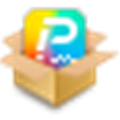
2345PDF编辑器v10.19 2345PDF编辑器是一款简单好用的PDF文件编辑工具,通过...详情>>

2345PDF编辑器软件PCv10.21 2345PDF编辑器软件PC具有多种PDF编辑功能,可以帮助...详情>>

PDFill PDF Editor Professional(pdf编辑器)v15.13 PDF是我们商务办公中最常用到的一种文档,所以自然有很多小伙...详情>>

Infix PDF Editor Pro(PDF编辑工具)v7.6.17 PDF通常情况下都是不支持直接编辑或修改的,所以可以利用这款...详情>>
ipad已经成为我们生活中不可或缺的一部分,可要是电池不给力,那可太影响使用体验了!别担心,ipados17.4有不少优化电池寿命的妙招,快来看看吧!关闭不必要的后台应用很多时候,即使我们没有在使用某些应用,它们也可能在后台偷偷运行,消耗电量。打开ipad的“
华为gt3作为一款功能丰富的智能手表,其内置的语音助手“小艺”为用户提供了更为便捷的操作体验。通过简单的设置和操作,用户可以随时随地唤醒小艺,完成各种任务。本文将从多个维度详细介绍如何在华为gt3上唤醒小艺。一、基本唤醒步骤要唤醒华为gt3上的小艺,首先需要确
随着科技的不断进步,苹果公司一直是全球消费者关注的焦点。每一代iphone的发布都备受期待,而iphone17pro更是引发了众多果粉的热议。大家最为关心的问题之一,便是iphone17pro首批何时开售。苹果公司向来有着自己独特的产品发布节奏和销售策略。对于
在当今智能手机市场竞争激烈的背景下,红米和荣耀作为两大备受关注的品牌,凭借其高性价比产品吸引了大量消费者的目光。本文将从价格定位、性能表现、拍照能力、续航体验以及用户口碑等多个维度对这两款品牌进行深入对比,帮助消费者更清晰地了解它们各自的优劣势。价格定位:谁更
在数字化时代,二维码和各种扫码功能已成为我们日常生活的一部分。小米浏览器作为小米手机自带的浏览器,自然也集成了扫一扫功能,方便用户快速识别二维码、物品信息以及花草名称等。然而,一些用户可能会遇到小米浏览器扫一扫功能不显示或找不到的情况。本文将详细介绍小米浏览器
在使用荣耀手机的过程中,用户可能会遇到一些操作上的困惑,尤其是关于返回键的位置和设置。本文将从多个维度全面解析荣耀手机桌面返回键的相关问题,帮助用户更高效地使用设备。返回键的基本功能与位置荣耀手机作为华为旗下的子品牌,其操作系统基于安卓系统深度定制。在安卓系统
本站所有资源(含游戏)均是软件作者、开发商投稿,任何涉及商业盈利目的均不得使用,否则产生的一切后果将由您自己承担!本站将不对任何资源负法律责任,所有资源请在下载后24小时内删除。
如侵犯了您的版权、商标等,请立刻联系我们并具体说明情况后,本站将尽快处理删除,联系 (版权说明注意事项)。若有关在线投稿、无法下载等问题,请与本站客服人员联系
(版权说明注意事项)。若有关在线投稿、无法下载等问题,请与本站客服人员联系 !
!
用户可自行按线路选择相应的下载点,可以直接点击下载/另存为,若直接点击下载速度太慢,请尝试使用高速下载器。为确保下载的文件能正常使用,请使用WinRAR最新版本解压本站软件。
建议大家谨慎对待所下载的文件,大家在安装的时候务必留意每一步!关于360安全卫士或QQ电脑管家的有关提示,请自行注意选择操作。